Use a atividade Until para controlar o fluxo de execução
A atividade Until fornece a mesma funcionalidade que uma estrutura de ciclo do-until fornece em linguagens de programação. Ele executa um conjunto de atividades em um loop até que a condição associada à atividade seja avaliada como verdadeira. Se uma atividade interna falhar, a atividade Until não para. Você pode especificar um valor de tempo limite para a atividade "until".
Pré-requisitos
Para começar, você deve preencher os seguintes pré-requisitos:
- Uma conta de locatário com uma assinatura ativa. Crie uma conta gratuitamente.
- Um espaço de trabalho é criado.
Adicionar uma atividade "Until" a um pipeline usando a interface do utilizador
Para usar uma atividade Until em um pipeline, conclua as seguintes etapas:
Criar a atividade
Crie um novo pipeline em seu espaço de trabalho.
Pesquise Até no pipeline painel Atividades e selecione-o para adicioná-lo à tela do pipeline.
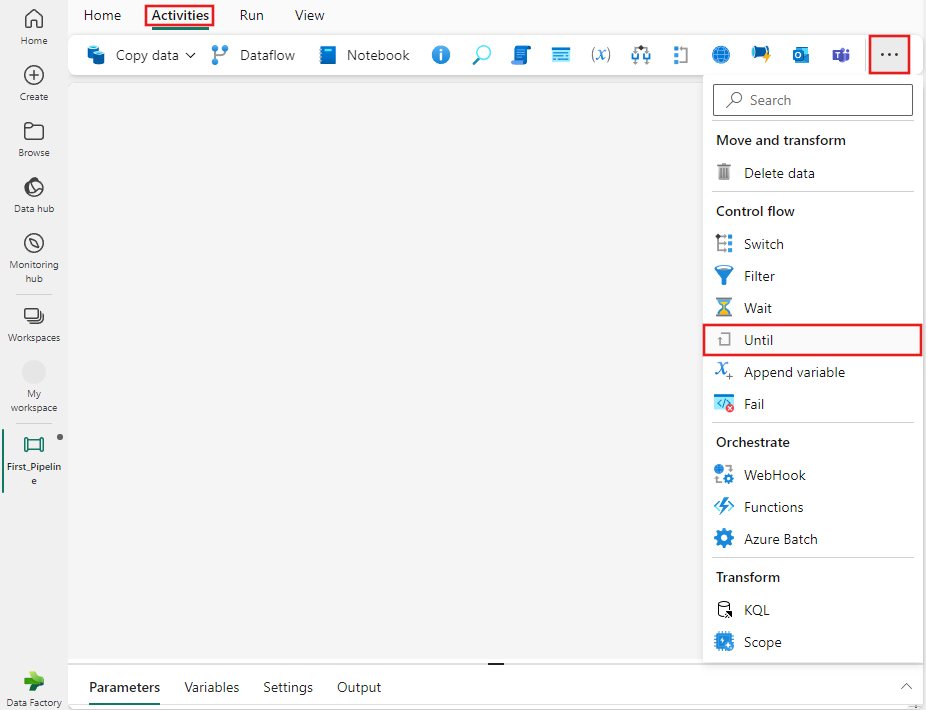
Selecione a nova atividade "Until" no quadro, se ainda não estiver selecionada.
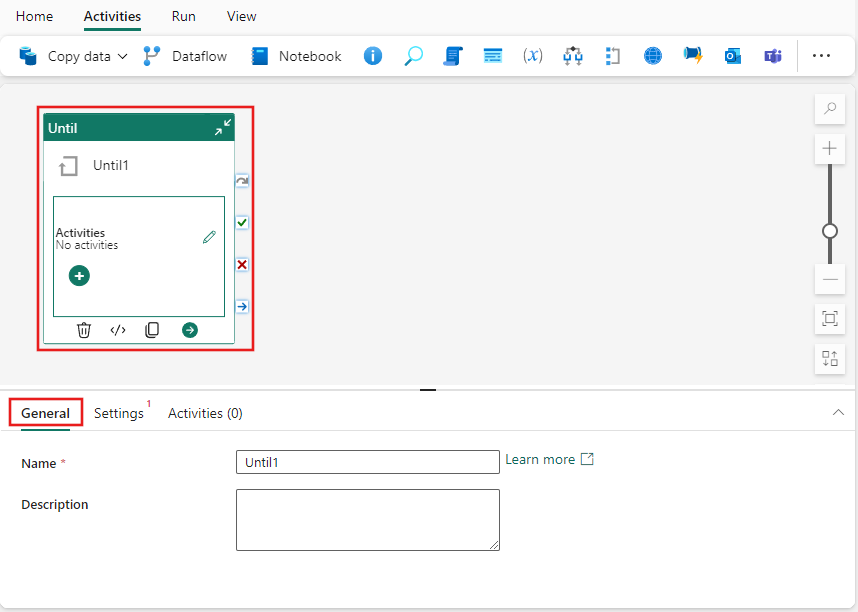
Consulte as orientações Geraisde definições do para configurar o separador Geral de definições.
Adicionar uma variável de pipeline
Neste exemplo simples, testamos o valor de uma variável de pipeline. Selecione o plano de fundo da tela do editor de pipeline, selecione a guia Variáveis e adicione uma nova variável de tipo inteiro chamada TestVariable com o valor 0.
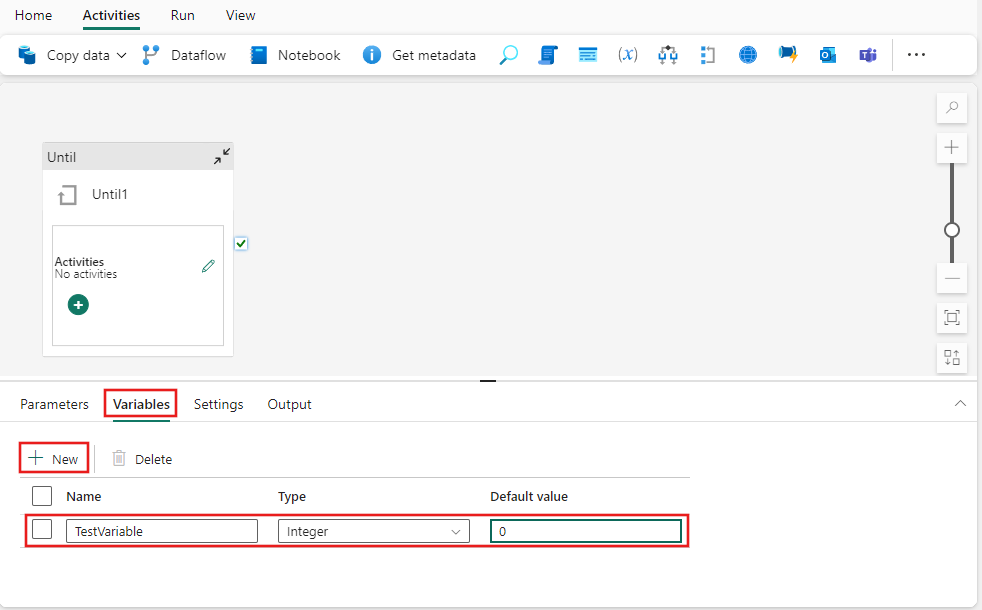
Até configurações de atividade
Selecione novamente a atividade Até no canvas do pipeline e, em seguida, selecione a guia Configurações. Selecione o campo Expressão e, em seguida, selecione Adicionar conteúdo dinâmicoe forneça a seguinte expressão: @equals(variables('TestVariable'), 1).
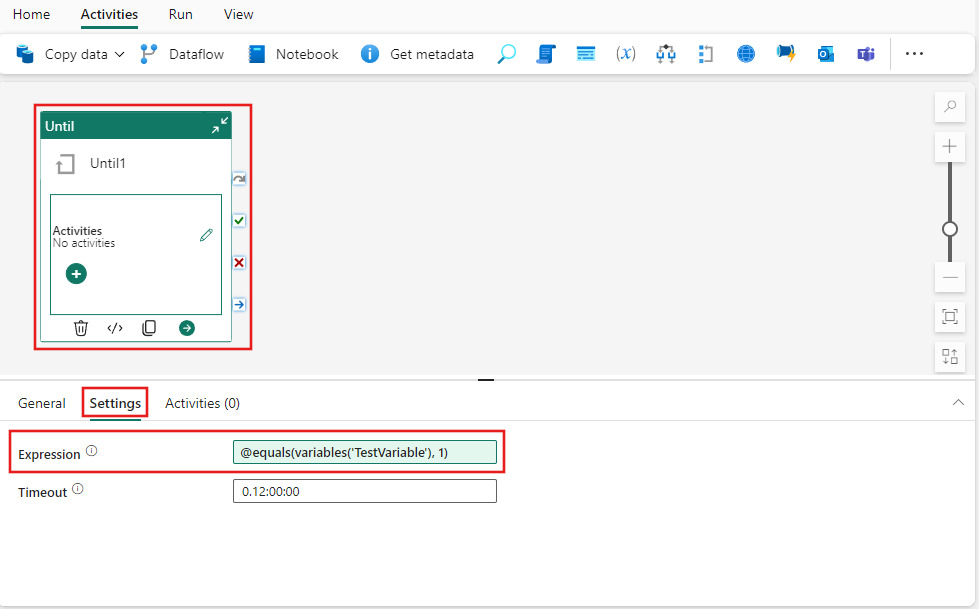
Selecione o separador Atividades e, em seguida, selecione o ícone de lápis para editar ou adicionar atividades à atividade "Até". Alternativamente, selecione o ícone + na atividade "Até" na área de trabalho do editor de pipeline. Encontre a atividade Definir variável e selecione-a para adicioná-la à lista de atividades filhas da atividade Até.
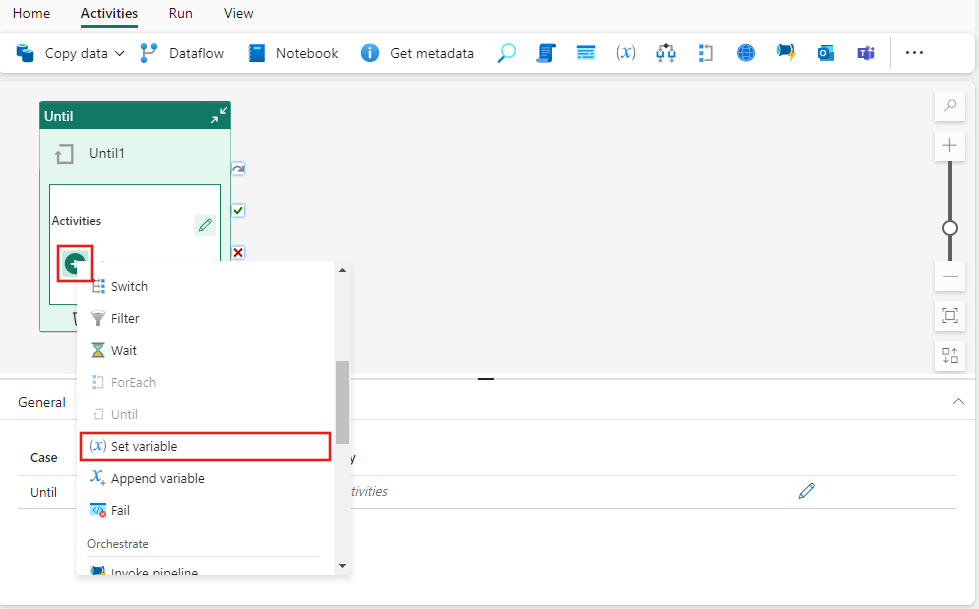
Selecione a atividade Definir variável recém-adicionada de onde ela aparece no painel Atividades de da atividade até na tela do editor de pipeline e, em seguida, selecione sua guia Configurações de no painel de propriedades da atividade. Para tipo de variável, selecione variável do Pipelinee, em seguida, escolha o TestVariable criado anteriormente na lista suspensa. Para este exemplo, forneça um valor de 1.
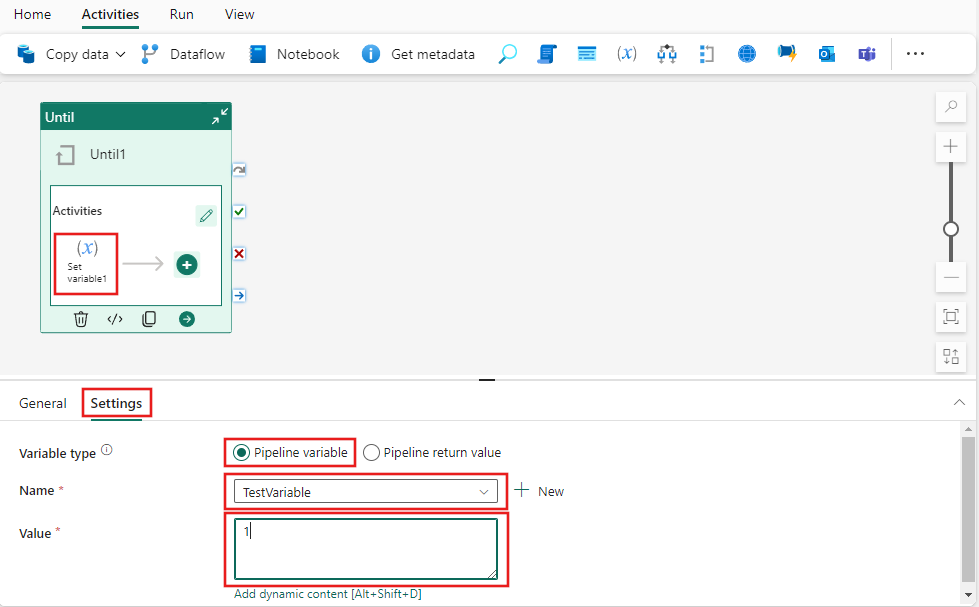
Salvar e executar ou agendar o pipeline
Alterne para a guia Home na parte superior do editor de pipeline e selecione o botão Salvar para salvar seu pipeline. Selecione Executar para executá-lo diretamente ou Agendar para agendá-lo. Você também pode visualizar o histórico de execução aqui ou definir outras configurações. Este pipeline simples executará a atividade filha da atividade Until exatamente 1 vez, alterando o valor da variável do pipeline de 0 para 1, após o que a expressão Until será avaliada como verdadeira e o processo será terminado.
